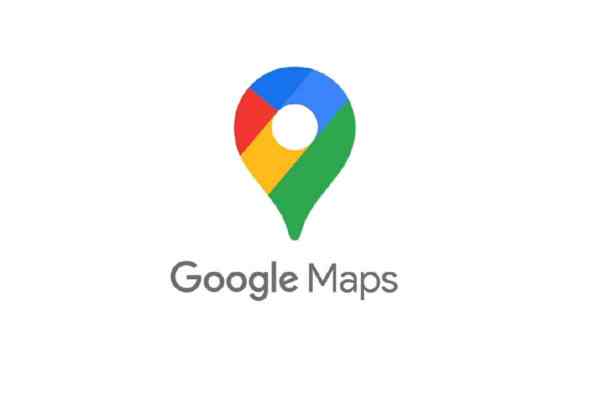Stai cercando una guida per capire come misurare su Google Maps? Sei arrivato nel posto giusti: ecco tutte le istruzioni
Hai bisogno di sapere quanto sono distanti due città o anche solo due locali che hai bisogno di raggiungere all’interno della stessa città? Hai sempre voluto sapere quanti chilometri separano casa tua da quella di un tuo amico e/parente? Vuoi calcolare nel dettaglio le distante tra le varie destinazioni di un viaggio con diverse tappe?
Indice dei Contenuti
Come misurare su Google Maps
Queste sono tutte domande alle quali puoi rispondere abbastanza agevolmente grazie a Google Maps. Devo soltanto imparare a calcolare la distanza grazie a questo prezioso strumento fornito da Google. Non è per niente difficile: prenditi giusto qualche minuto per leggere questo articolo.
Infatti nel corso di queste righe ti spiegheremo come misurare su Google Maps in maniera facile e veloce, sia da un PC sia dallo smartphone/tablet.
Come misurare su Google Maps su PC

Partiamo dall’operazione svolta da computer. In questo caso devi aprire la pagina generale del servizio e digitare il nome della località di partenza nell’apposita barra bianca del motore di ricerca. Grazie all’icona della lente di ingrandimento visualizzerai il luogo esatto in questione.
A questo punto fai clicca col tasto destro del mouse e selezioni l’opzione “Misura distanza“: il gioco è quasi fatto. Comparirà un segnaposto bianco – che simboleggia la partenza della tua misurazione – che ti basterà trascinare fino al tuo punto di arrivo. Come puoi intuire ti basterà ripetere la medesima operazione anche per calcolare la distanza tra più di due punti.
Potrai gestire i vari punti nella mappa con grande autonomia, togliendone ed aggiungendone a piacimento. Qualora tu voglia appunto annullare una misurazione di basterà cliccare con tasto destro sull’ultimo segnaposto inserito e cliccare sull’opzione “Cancella Misurazione“. E voilà, pronti con il “righello virtuale“?
Per riassumere in modo semplice l’operazione di misurazione su google maps ecco un breve schema:
- Apri Google Maps
- Digita nella barra di ricerca il punto di partenza
- Clicca su Misura Distanza ( tasto destro )
- Trascina il segnaposto fino al luogo di arrivo
Come misurare su Google Maps da Smartphone
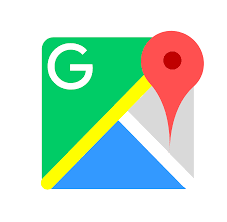
Da smartphone e tablet la faccenda è abbastanza simile: quindi non preoccupatevi e dopo questi 2 minuti di lettura dovreste essere pronti a “viaggiare da soli”. Sul vostro schermo dovrete aprire la App in questione e poi digitare la località di partenza della vostra misurazione. Troverete il solito spazio bianco dove inserire le vostre coordinate.
Fatelo e tenete premuto con tap prolungato per ottenere il segnaposto rosso che vi consentirà di visualizzare con esatta il punto in questione.
A quel punto, nella nuova schermata che visualizzerete, andate a selezionare l’opzione “Misura distanza“. Ora, la parte un pelo più difficile: se avete svolto tutte queste operazioni correttamente comparirà una linea di colore blu tratteggiata con un mirino nero. Trascinatela lungo la mappa fino al punto che volete segni la fine (o la seconda parte) della vostra misurazione.
Esattamente come per la versione PC anche in questo caso le misurazioni possono essere create all’infinito: create il vostro percorso.
Per riassumere in modo semplice l’operazione di misurazione su google maps ecco un breve schema:
- Apri Google Maps
- Digita nella barra di ricerca il punto di partenza
- Fai un Tap sul luogo di inizio misurazione
- Trascina il segnaposto fino al luogo di arrivo
Errori e Correzioni
Hai fatto qualche errore? Non preoccuparti: c’è sempre l’opzione “Annulla” (freccia rivolta verso sinistra) o ancora l’icona dei tre puntini che ti consentirà di cancellare le misurazioni.
Qualora le varie distanze che hai creato andassero a creare/coprire un’area delimitata, Google Maps ti dà anche la possibilità di calcolarne la superficie complessiva, grazie alla voce Superficie Totale. Hai capito quindi come misurare su Google Maps? Eccoti allora qualche funzione interessante in aggiunta.
E’ possibile anche misurare l’altitudine: in questo caso però non vi basterà Google Maps ma dovrete passare a Google Earth. Il meccanismo è sempre lo stesso: ricerca del luogo -> lente di ingrandimento e calcolo automatico. Il tutto vale anche longitudine e latitudine. Ormai grazie ad Internet ci si sente un po’ degli esploratori!
Se stai leggendo questa guida su Come misurare su Google Maps potrebbero interessarti anche alcuni altri articoli di Infodrones, prova a dare un’occhiata a questo: Google Maps autovelox
Prima di concludere ti invitiamo a farci sapere se sei effettivamente riuscito a trovare le informazioni che cercavi, a raggiugere le tue destinazioni calcolando le distanze in maniera ottimale: faccelo sapere nei commenti!